photoshop 鼠绘悠闲的卡通青春生活插画
(编辑:jimmy 日期: 2025/12/31 浏览:3 次 )
最终效果

1、线稿。先大致画出你想象中的构图,不需要一上来就仔细勾画细节的线条,那样会很难照顾到整体画面。

2、接下来慢慢地刻画细节,作为一幅漫画,线稿是很重要的,画的时候要注意把握好细节的变化。当然,要画出好的线条,除了技术,手绘板的性能也很重要,这次我试用的是友基的RAINBOW数位板,它可以很细腻地表现出线条的粗细浅淡,我觉得作为一块入门级的板子,有如此高的性价比还是蛮值得推荐的。

3、继续整理线条,擦掉多余的线,整理出简洁完整的线稿,记住不要忽略细节,虽然部分细节电脑上看不明显,但是一旦印刷出来就很明显了。

4、调整线稿的颜色。在PS中打开色相饱和度面板,记住一定要把着色打勾!上面的“色相”、“饱和度”和“明度”自己看着调整一下。为了线稿与颜色的融合,上色线稿一般不用纯黑色,但是不同的画风要求不一样,这也不是绝对的。

5、看下调整后的线稿:

6、调整线稿属性为正片叠底,不调的话那调整线稿颜色这步就白做了哦!
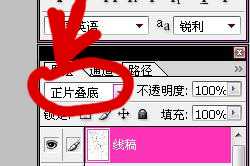
7、给脸部上色。把皮肤区域都涂上颜色,涂到线稿外也不要紧,因为这主要在于图层的分布。一般皮肤色只会覆盖到背景的颜色图层,所以画好后把盖住背景的地方擦掉就可以了,而其它的部分都会被头发与衣服遮住,所以不需要把边缘全部擦掉再上色的。

8、喷枪,适合用来大范围过度颜色的画笔:

9、选择粉笔或者油性蜡笔来描画细节,表现明暗。

10、人物有没有神,眼睛起着至关重要的作用。由于眼睛的表现方法有很多种,所以我建议大家最好从理解结构的基础上去领悟,这样才不容易被限制死。

11、加上高光:

12、因为这次的构图两个人物的角度不同,所以画另一个人的时候必须要旋转画布才行:画布-旋转画布-垂直翻转,画的时候要不停的切换,因为两个人物的角度问题,我们不可能倒着来画的。

13、开始画头发,还是先铺色,但是头发就不能和皮肤色一样一涂一大片了,需要按照头发的线稿来,不要涂到外面去了。因为头发的图层肯定是在皮肤层和衣服层上面的。

上一页12 下一页 阅读全文

1、线稿。先大致画出你想象中的构图,不需要一上来就仔细勾画细节的线条,那样会很难照顾到整体画面。

2、接下来慢慢地刻画细节,作为一幅漫画,线稿是很重要的,画的时候要注意把握好细节的变化。当然,要画出好的线条,除了技术,手绘板的性能也很重要,这次我试用的是友基的RAINBOW数位板,它可以很细腻地表现出线条的粗细浅淡,我觉得作为一块入门级的板子,有如此高的性价比还是蛮值得推荐的。

3、继续整理线条,擦掉多余的线,整理出简洁完整的线稿,记住不要忽略细节,虽然部分细节电脑上看不明显,但是一旦印刷出来就很明显了。

4、调整线稿的颜色。在PS中打开色相饱和度面板,记住一定要把着色打勾!上面的“色相”、“饱和度”和“明度”自己看着调整一下。为了线稿与颜色的融合,上色线稿一般不用纯黑色,但是不同的画风要求不一样,这也不是绝对的。

5、看下调整后的线稿:

6、调整线稿属性为正片叠底,不调的话那调整线稿颜色这步就白做了哦!
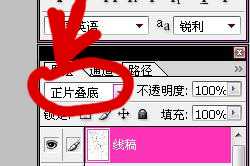
7、给脸部上色。把皮肤区域都涂上颜色,涂到线稿外也不要紧,因为这主要在于图层的分布。一般皮肤色只会覆盖到背景的颜色图层,所以画好后把盖住背景的地方擦掉就可以了,而其它的部分都会被头发与衣服遮住,所以不需要把边缘全部擦掉再上色的。

8、喷枪,适合用来大范围过度颜色的画笔:

9、选择粉笔或者油性蜡笔来描画细节,表现明暗。

10、人物有没有神,眼睛起着至关重要的作用。由于眼睛的表现方法有很多种,所以我建议大家最好从理解结构的基础上去领悟,这样才不容易被限制死。

11、加上高光:

12、因为这次的构图两个人物的角度不同,所以画另一个人的时候必须要旋转画布才行:画布-旋转画布-垂直翻转,画的时候要不停的切换,因为两个人物的角度问题,我们不可能倒着来画的。

13、开始画头发,还是先铺色,但是头发就不能和皮肤色一样一涂一大片了,需要按照头发的线稿来,不要涂到外面去了。因为头发的图层肯定是在皮肤层和衣服层上面的。

上一页12 下一页 阅读全文
下一篇:photoshop临摹一幅金发美女图